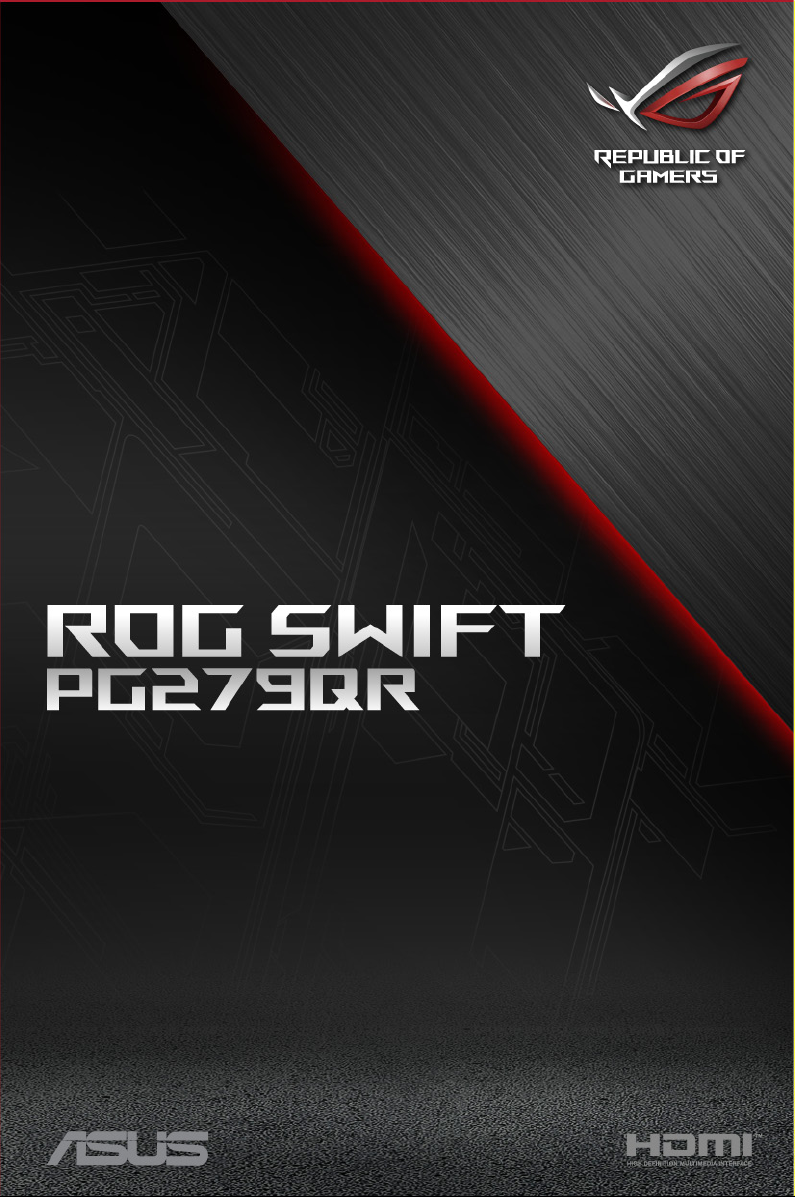
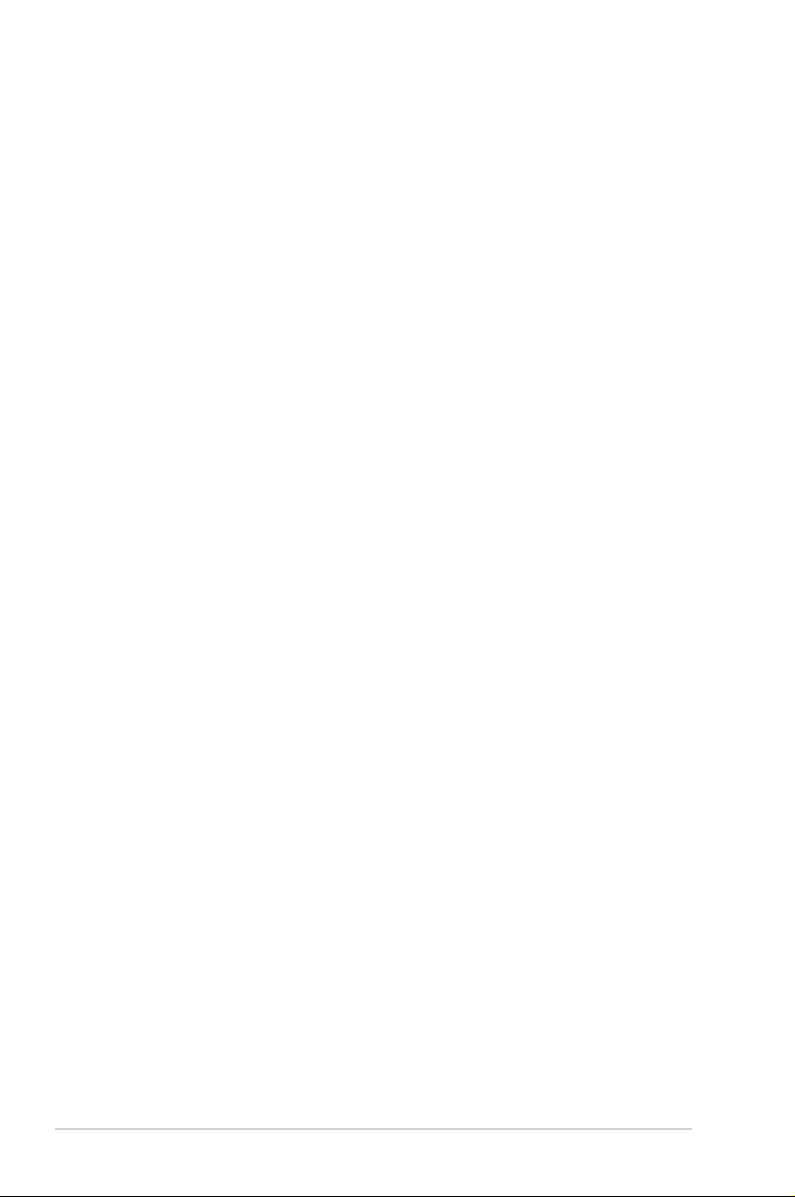
İlk Baskı
Temmuz 2019
Telif hakkı © 2019 ASUSTeK COMPUTER INC. Tüm Hakları Saklıdır.
Yedekleme amacıyla satın alan kişinin sakladığı belgeler haricinde bu kılavuzda açıklanan ürünler ve
yazılımlar dahil olmak üzere bu kılavuzun hiçbir kısmı ASUSTeK COMPUTER INC. (“ASUS”) rmasının
açık yazılı izni alınmadan çoğaltılamaz, aktarılamaz, kopyası çıkarılamaz, geri alma sisteminde
saklanamaz ya da herhangi bir şekilde veya herhangi bir yolla herhangi bir dile çevrilemez.
Aşağıdaki durumlarda ürün garantisi veya hizmeti uzatılmayacaktır: (1) Onarım, modikasyon veya
değişiklik yapma işleminin ASUS tarafından yazılı olarak onaylanması durumu haricinde yapılan ürünün
onarılması, modiye edilmesi veya değiştirilmesi işlemleri; veya (2) ürünün seri numarasının görünmez
hale gelmesi veya kaybolması.
ASUS BU KILAVUZU AÇIK VEYA ZIMNİ HERHANGİ BİR GARANTİ VERİLMEDEN “OLDUĞU GİBİ”
SAĞLAMAKTA OLUP BUNLARA HERHANGİ BİR SINIRLAMA GETİRİLMEKSİZİN ZIMNİ GARANTİLER
YA DA SATILABİLİRLİK ŞARTLARI YA DA BELİRLİ BİR AMACA UYGUNLUK DAHİLDİR. ASUS'UN
BU KILAVUZDA VEYA ÜRÜNDEKİ HERHANGİ BİR ARIZADAN VEYA HATADAN KAYNAKLANAN
DURUMLARDAN HABERDAR EDİLMESİ DURUMU DA DAHİL OLMAK ÜZERE HİÇBİR DURUMDA
ASUS, YÖNETİCİLERİ, ÇALIŞANLARI, PERSONELİ VEYA TEMSİLCİLERİ HERHANGİ BİR DOLAYLI,
ÖZEL, RASTLANTISAL VEYA SONUÇSAL HASARDAN DOLAYI SORUMLU OLMAYACAKTIR (KAR
KAYBI, İŞ KAYBI, KULLANIM VEYA VERİ KAYBI, İŞLETME YORUMLAMASI VB DURUMLAR İLE İLGİLİ
HASARLAR DAHİLDİR).
İŞBU KILAVUZDA YER ALAN ÖZELLİKLER VE BİLGİLER SADECE BİLGİ AMAÇLI VERİLMİŞTİR VE
HERHANGİ BİR BİLDİRİMDE BULUNULMAKSIZIN HERHANGİ BİR ZAMANDA DEĞİŞTİRİLEBİLİR
VE ASUS TARAFINDAN TAAHHÜT VERİLMİŞ OLARAK YORUMLANAMAZ. ASUS, İŞBU KILAVUZDA
GÖRÜNEN HERHANGİ BİR HATA YA DA YANLIŞTAN DOLAYI HERHANGİ BİR SORUMLULUK VEYA
YÜKÜMLÜLÜK TAŞIMAMAKTA OLUP BUNLARA KILAVUZDA AÇIKLANAN ÜRÜNLER VE YAZILIM
DAHİLDİR.
İşbu kılavuzda adı geçen ürünler ve kurum isimleri ilgili şirketlerin tescilli ticari markaları veya telif hakları
olabilir veya olmayabilir ve herhangi bir ihlal durumuna sebep olmadan sahibinin avantajına olacak şekilde
sadece tanımlama veya açıklama amacıyla kullanılmıştır.
ii
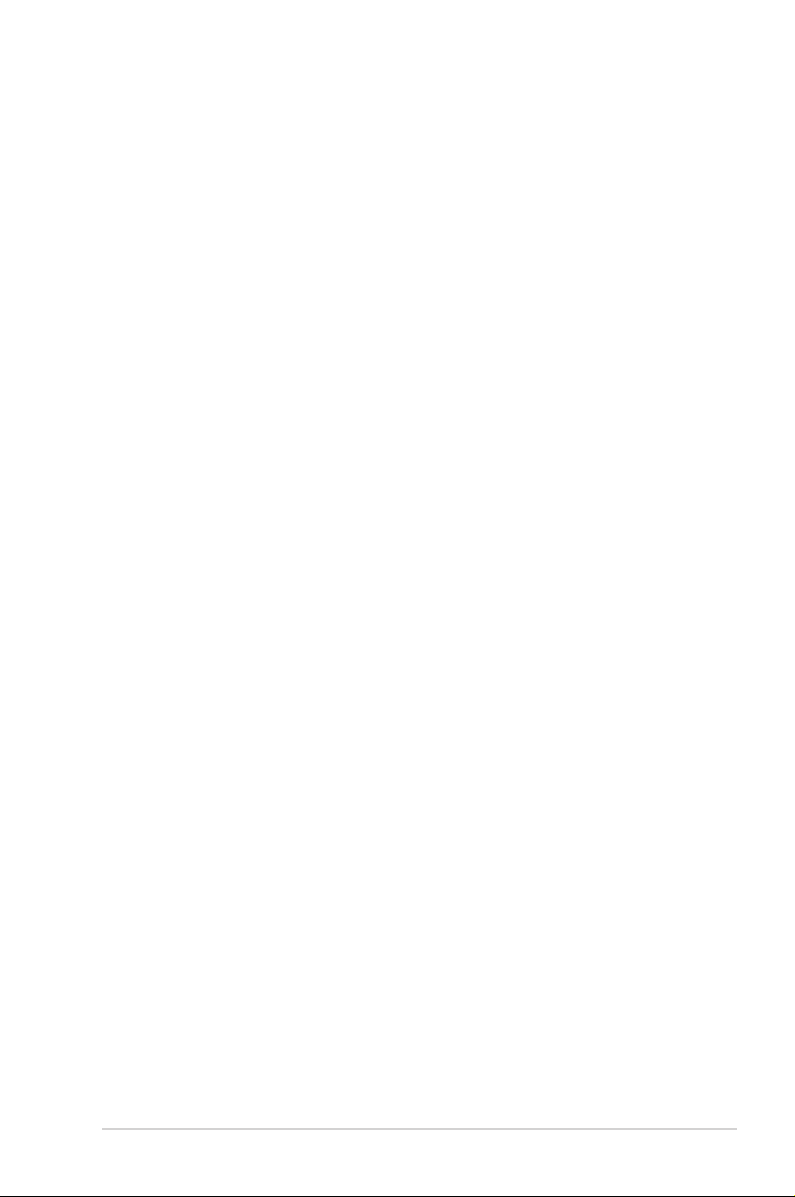
İçindekiler
Bildirimler .................................................................................................... iv
Güvenlik bilgileri .......................................................................................... v
Bakım ve Temizlik ....................................................................................... vi
Takeback Services ..................................................................................... vii
Bölüm 1: Ürün tanıtımı
1.1 Hoşgeldiniz! ................................................................................. 1-1
1.2 Paket içindekiler ........................................................................... 1-1
1.3 Monitör tanıtımı ............................................................................ 1-2
1.3.1 Ön/yan görünüm ............................................................. 1-2
1.3.2 Arkadan görünüm ........................................................... 1-3
1.3.3 GamePlus İşlevi .............................................................. 1-4
1.3.4 GameVisual İşlevi ........................................................... 1-5
Bölüm 2: Ayar
2.1 Monitör kolunu/tabanını monte etme ......................................... 2-1
2.2 Kablo yönetimi ............................................................................. 2-2
2.3 Monitörü ayarlama ....................................................................... 2-3
2.4 Kolu sökme (VESA duvar montajı için) ...................................... 2-4
2.5 Kabloları bağlama ........................................................................ 2-5
2.6 Monitörü açma .............................................................................. 2-5
Bölüm 3: Genel talimatlar
3.1 OSD (Ekran Üstü Görüntüsü) menüsü ...................................... 3-1
3.1.1 Nasıl yeniden yapılandırılır ............................................. 3-1
3.1.2 OSD işlevi tanıtımı .......................................................... 3-1
3.2 Aura ............................................................................................... 3-6
3.3 Teknik özellikler özeti ................................................................. 3-7
3.4 Anahat boyutları ........................................................................... 3-9
3.5 Sorun giderme (FAQ) ................................................................. 3-10
3.6 Desteklenen çalıştırma modu ................................................... 3-11
iii
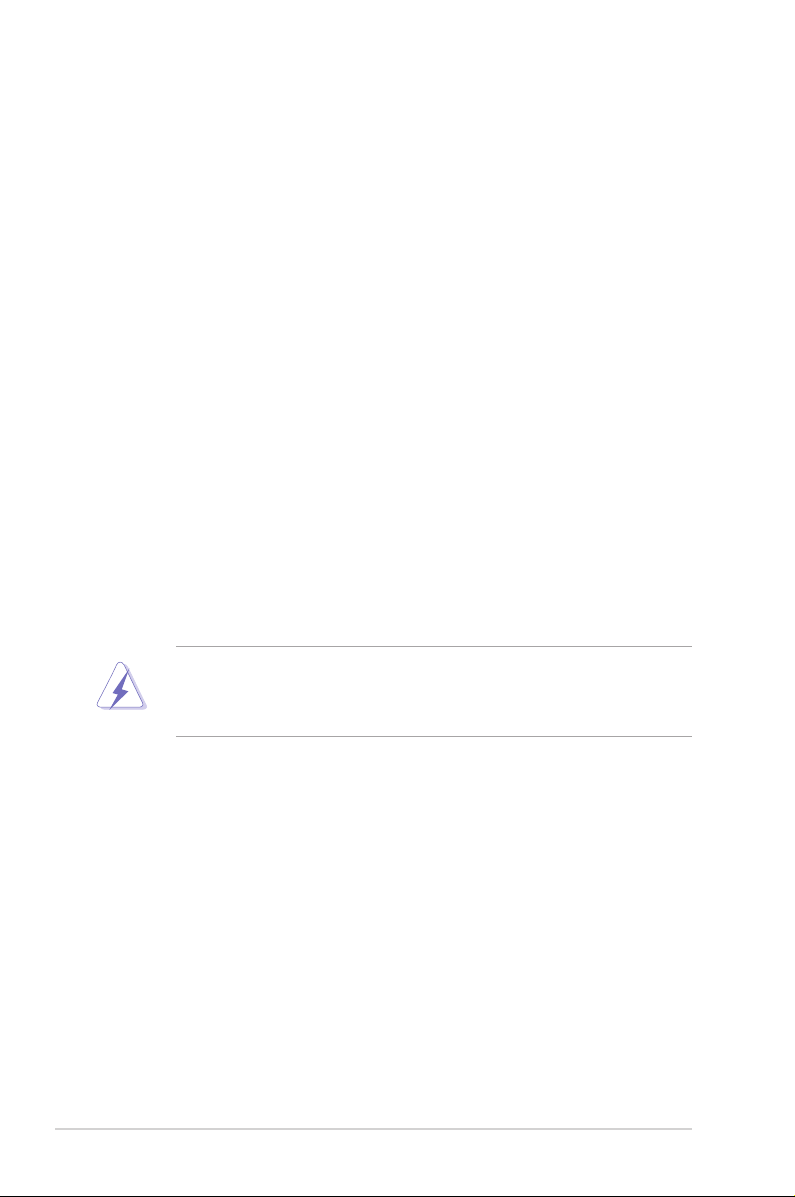
Bildirimler
Federal İletişim Komisyonu Beyanı
Bu cihaz FCC Kurallarının 15. bölümüne uygundur. Çalışması aşağıdaki iki koşula
bağlıdır:
• Bu cihaz zararlı olabilecek bir unsur içermez, ve
• Bu aygıt istenmeyen çalmaya sebep olabilecek etkileşim de dahil olmak üzere
herhangi bir alınan etkileşimi kabul etmelidir.
Bu cihaz test edilmiş ve FCC kurallarının Bölüm 15’inde belirtilen şartnameler
uygun olarak Sınıf B bilgi cihazlarının sınırlarına uyumlu olduğu belirlenmiştir. Bu
sınırlar, mesken alanlarda kullanım açısından girişimlere karşı uygun düzeyde
bir koruma sağlanması amacıyla tasarlanmıştır. Bu ekipman, radyo frekansında
enerji üretir kullanır ve yayabilir, talimatlara uygun olarak kurulmadığında
ya da kullanılmadığında, radyo ve televizyon iletişiminde girişimlere neden
olabilir. Bununla birlikte, böyle bir müdahalenin belli bir kuruluma bağlı olarak
gerçekleşmeyeceğine dair bir garanti verilemez. Eğer ekipman açılıp kapatılarak
anlaşılabilecek olan radyo veya televizyon yayınlarının alımında zararlı etkileşime
sebep olursa, kullanıcının aşağıdaki önlemlerden birini veya birkaçını yaparak
etkileşimi düzeltmesi önerilir:
• Alıcı anteni yeniden yönlendirin ya da yerleştirin.
• Cihazla alıcı arasındaki mesafeyi artırmak.
• Cihazı alıcının bağlı olduğundan farklı bir devreye ait bir prize bağlamak.
• Satıcıya veya deneyimli bir radyo/TV teknisyenine başvurun.
Monitörün grak kartına bağlanması için kılıı kabloların kullanılması FCC
düzenlemelerine uyumun sağlanmasını gerektirmektedir. Sorumlu tarafça
uygunluğu onaylanmayan bu üründe yapılan değişiklik veya müdahaleler
kullanıcının cihazı kullanıma yetkisini hükümsüz kılabilir.
Kanada İletişim Bakanlığı Beyanı
Bu dijital cihaz, Kanada İletişim Bakanlığınca Radyo Düzenlemelerinde ayarlanan
dijital cihazdan çıkan radyo gürültüsü emisyonları için Sınıf B sınırlarını aşmaz.
Bu B Sınıf dijital cihaz Kanada ICES-003 ile uyumludur.
Bu Sınıf B dijital cihazı Kanada Etkileşime Sebep Olan Cihaz Düzenlemelerinin
tüm gereksinimlerini karşılamaktadır.
Cet appareil numérique de la classe B respecte toutes les exigences du Réglement
sur le matériel brouiller du Canada.
iv
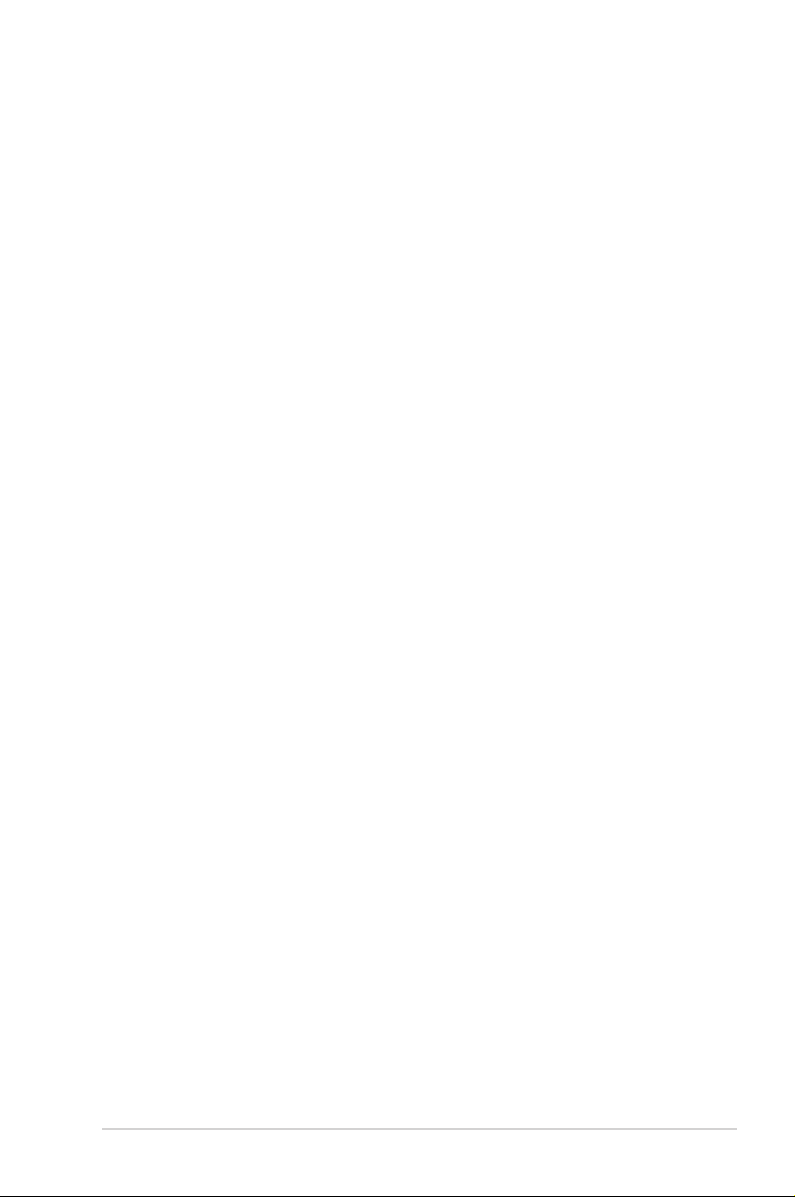
Güvenlik bilgileri
• Monitörü ayarlamadan önce, paket ile birlikte gelen tüm belgeleri dikkatlice
okuyunuz.
• Yangın veya elektrik çarpması tehlikesini önlemek için, monitörü asla yağmura
veya neme maruz bırakmayın.
• Monitör kabinini asla açmaya çalışmayın. Monitörün içindeki tehlikeli yüksek
voltajlar ciddi bedensel yaralanma ile sonuçlanabilir.
• Eğer güç kaynağı kesilirse, kendiniz onarmaya çalışmayın. Kaliye servis
teknikeri veya perakendeciniz ile temasa geçiniz.
• Ürünü kullanmadan önce, tüm kabloların doğru bağlandığından ve güç
kablolarının hasar görmediğinden emin olun. Eğer herhangi bir arıza
bulursanız, derhal bayiniz ile temasa geçiniz.
• Kabinin arkasındaki veya üstündeki yuvalar ve açıklıklar havalandırma için
sağlanmıştır. Bu yuvaları engellemeyin. Doğru havalandırma sağlanmadığı
sürece bu ürünü asla bir radyatörün veya ısı kaynağının üzerine ya da yakınına
yerleştirmeyin.
• Monitör, sadece bilgi etiketinde belirtilen türde güç kaynağında çalıştırılmalıdır.
Evinize tedarik edilen güç kaynağı türünün farkında değilseniz, bayiinize ya da
bölgenizdeki elektrik rmasına danışın.
• Yerel güç standardına uygun bir elektrik şi kullanın.
• Güç şeritlerini ve uzatma kablolarını aşırı yüklemeyin. Aşırı yükleme yangın
veya elektrik çarpması ile sonuçlanabilir.
• Toz, nem ve aşırı sıcaklıktan kaçının. Monitörü ıslanabilecek herhangi bir alana
yerleştirmeyin. Monitörü, dengedeki bir yüzeye yerleştirin.
• Şimşek fırtınası sırasında ya da uzun süre kullanılmayacaksa ünitenin şini
prizden çekin. Böylece monitörünüzü güç dalgalanmalarının vereceği hasarlara
karşı korursunuz.
• Monitör kabininin yuvalarına asla nesneleri sokmayın veya herhangi bir sıvıyı
dökmeyin.
• Tatmin edici çalıştığından emin olmak için, monitörü sadece 100-240V AC
arasındaki değere sahip yapılandırılan uygun prizlere sahip listelenen UL
bilgisayarları ile kullanın.
• Monitörünüzde teknik sorun ile karşılaşırsanız, kaliye servis teknikeri veya
bayiniz ile temasa geçiniz.
• Ses seviyesi kontrolünü ve ekolayzeri orta konum dışındaki diğer ayarlara
ayarlanması kulak/kulaklık çıkış gerilimini artırabilir ve dolayısıyla ses basınç
seviyesini artırabilir.
• Adaptör sadece bu monitör için kullanılır, diğer amaçlar doğrultusunda
kullanmayınız.
Cihazınız aşağıdaki güç kaynaklarından birini kullanır:
- Üretici rma: Delta Electronics Inc., Model: ADP-90YD B
v
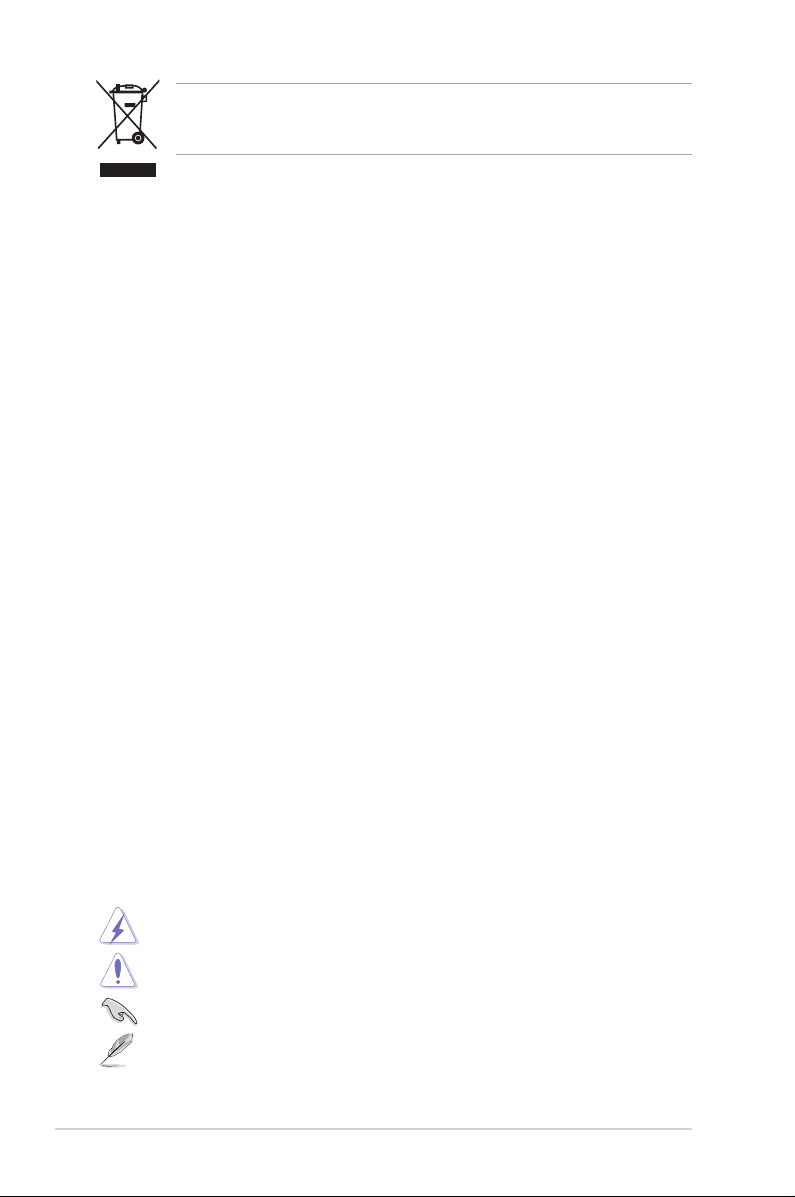
Üzeri çizili tekerli çöp kutusu işareti ürünün (elektrikli, elektronik ekipman ve civa
içeren düğme hücre pil) halk çöplüğüne atılmaması gerektiğini gösterir. Lütfen
elektronik ürünlerin imhası için yerel düzenlemeleri kontrol edin.
AEEE yönetmeliğine uygundur
Bakım ve Temizlik
• Monitörünüzü kaldırmadan ya da yeniden konumlandırmadan önce, kabloların
ve güç kablosunun bağlantısını kesmek daha iyidir. Monitörü konumlandırırken
doğru kaldırma tekniklerini izleyin. Monitörü kaldırdığınızda veya taşıdığınızda,
monitörün kenarlarından tutun. Ekranı standından veya kablosundan tutarak
kaldırmayın.
• Temizlik. Monitörünüzü kapatın ve elektrik fişini prizden çıkartın. Monitör
yüzeyini lif bırakmayan, aşındırmayan bir bez kullanarak temizleyin. İnatçı
lekeler haf temizleyici ile nemlendirilen bir bez kullanılarak temizlenebilir.
• Alkol veya aseton içeren bir temizleyici kullanmayın. Monitörde kullanmak için
olan bir temizleyici kullanın. Temizleyiciyi asla ekrana püskürtmeyin, monitörün
içine damlayarak elektrik çarpmasına sebep olabilir.
Aşağıdaki bulgular monitörde normaldir:
• Floresan ışığının doğası sebebiyle ekran ilk kullanımda titreyebilir. Güç svicini
kapatın ve tekrar açarak titremenin kaybolduğundan emin olun.
• Kullandığınız masaüstü modeline bağlı olarak ekranda haf düzgün olmayan
parlaklık bulabilirsiniz.
• Aynı görüntü saatlerce görüntülendiğinde, görüntüyü değiştirdikten sonra
önceki görüntünün gölge görüntüsü kalabilir. Ekran yavaş yavaş normale
dönecek veya Güç Svicini birkaç saat kapatabileceksiniz.
• Ekran karardığında veya yanıp söndüğünde veya artık çalışmıyorken, bunu
düzeltmek için bayiniz veya servis merkeziniz ile temasa geçiniz. Ekranı kendi
başınıza tamir etmeyin!
Bu kılavuzda kullanılan ifadeler
UYARI: Bir görevi tamamlamaya çalışırken kendinize gelebilecek zararı
önlemek için bilgi.
DİKKAT: Bir görevi tamamlamaya çalışırken komponentlere gelebilecek
hasarı önlemek için bilgi.
ÖNEMLİ: Bir görevi tamamlamak için izlemeniz GEREKEN bilgilerdir.
NOT: Bir görevi tamamlamanız ayardım edecek ipuçları ve ek bilgiler.
vi
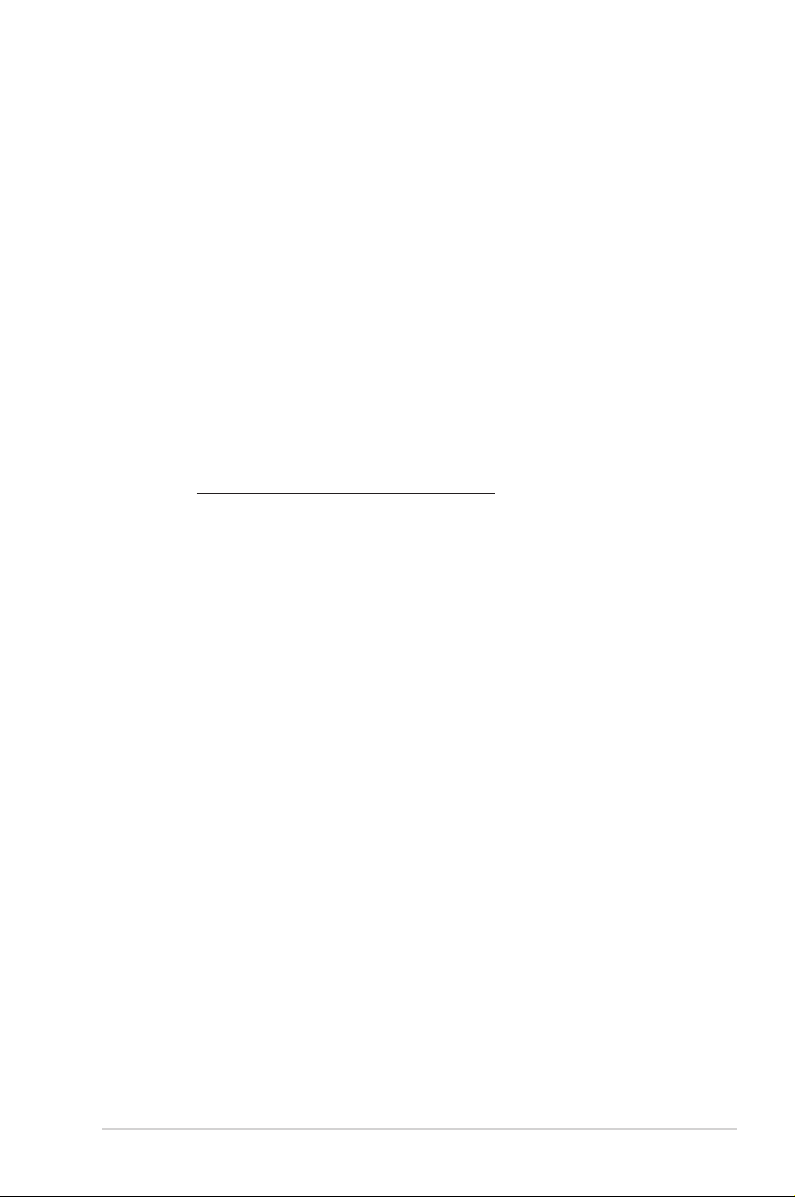
Daha fazla bilgi nereden bulunabilir
Ek bilgi almak ve ürün ve yazılım güncellemeleri için aşağıdaki kaynaklara bakınız.
1. ASUS web siteleri
ASUS'un dünya çapındaki web siteleri ASUS donanımı ve yazılım ürünleri ile
ilgili güncellenmiş bilgi sağlamaktadır. Bkz. http://www.asus.com.
2. İsteğe bağlı dokümantasyon
Ürün paketinizde bayiniz tarafından eklenebilecek isteğe bağlı belgeler
bulunabilir. Bu belgeler standart paketin bir parçası değildir.
Takeback Services
ASUS recycling and takeback programs come from our commitment to the highest
standards for protecting our environment. We believe in providing solutions for
our customers to be able to responsibly recycle our products, batteries and other
components as well as the packaging materials.
Please go to http://csr.asus.com/english/Takeback.htm for detail recycling
information in different region.
vii
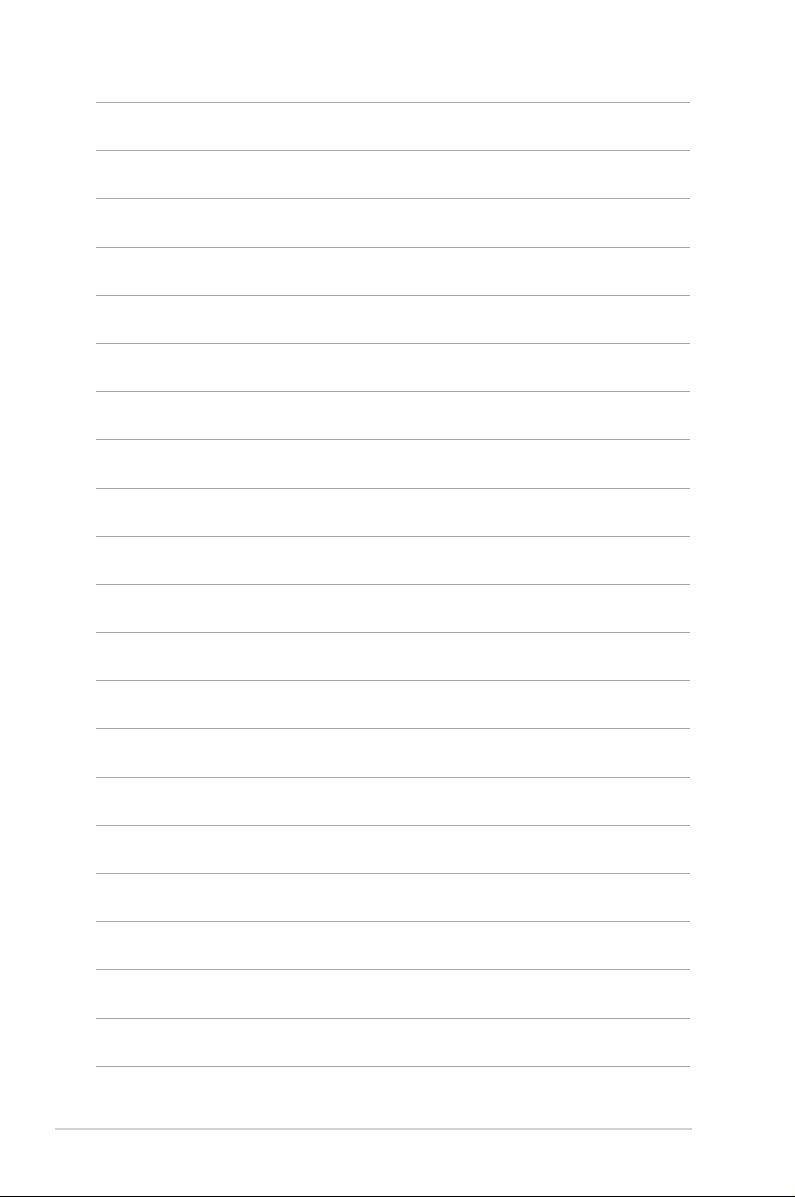
viii
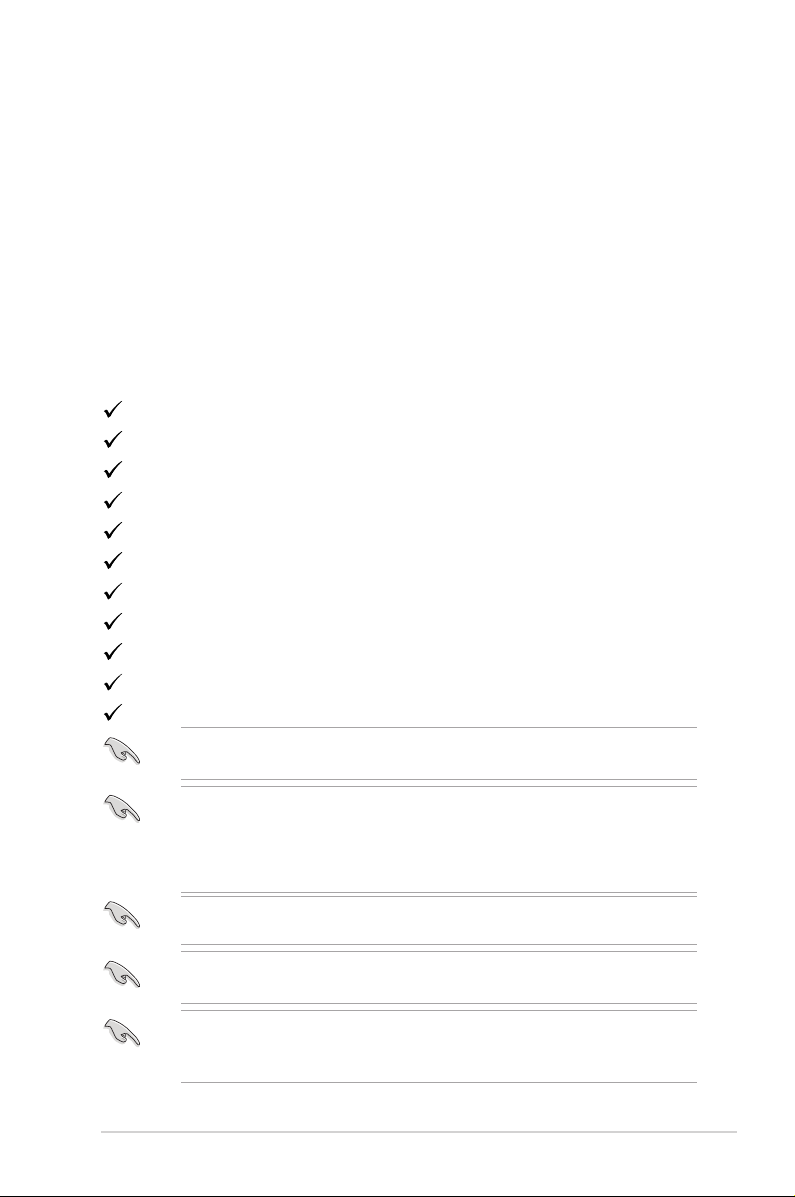
1.1 Hoşgeldiniz!
ASUS® LCD monitörünü satın aldığınız için teşekkür ederiz!
ASUS'un en son geniş ekran LCD monitörü daha geniş, daha parlak ve kristal
netliğinde ekran sunarken görüntüleme deneyiminizi geliştiren özelliklere de
sahiptir.
Bu özellikler ile, monitörün size getirdiği güvenilir ve hoş görüntü deneyiminin
keyni çıkarabilirsiniz!
1.2 Paket içindekiler
Paketinizi kontrol ederek aşağıdaki ürünlerin içinde bulunup bulunmadığını kontrol
edin:
LCD monitörü
Monitö tabanı
Hızlı başlangıç kılavuzu
Garanti kartı
Güç adaptörü
Güç kablosu
DP kablosu
HDMI kablosu
USB kablosu
LED yansıtma kapağı ve değiştirilebilir lmler
Giriş/Çıkış bağlantı noktası kapağı
Yukarıdaki öğelerden herhangi biri yoksa ya da zarar görmüşse hemen satıcınız
ile görüşün.
Tabanda kırmızı ışığı açmak istiyorsanız “HAREKET HALİNDEKİ IŞIK AÇIK/
KAPALI” mesajı belirdiğinde “Düzey 1/Düzey 2/Düzey 3” öğesini seçin.
Kapatmak istiyorsanız “Düzey 0” öğesini seçin. Eğer bu işlevi devre dışı
bırakırsanız, fakat daha sonra yeniden aktive etmek isterseniz, lütfen OSD
menüsünü kullanarak açın.
Eğer 12 dakika boyunca herhangi bir sinyal algılanmazsa, monitör otomatik
olarak tasarruf moduna geçer.
DisplayPort Derin Uyku ve HDMI Derin Uyku işlevlerinin “KAPALI” olarak
ayarlamanız önerilir.
Arka kapaktaki ışığı açmak istiyorsanız, “AURA” mesajı göründüğünde “AÇIK”
seçeneğini seçin. Eğer bu işlevi devre dışı bırakırsanız, fakat daha sonra
yeniden aktive etmek isterseniz, lütfen OSD menüsünü kullanarak açın.
1-1ASUS PG279QR Serisi LCD Monitörü
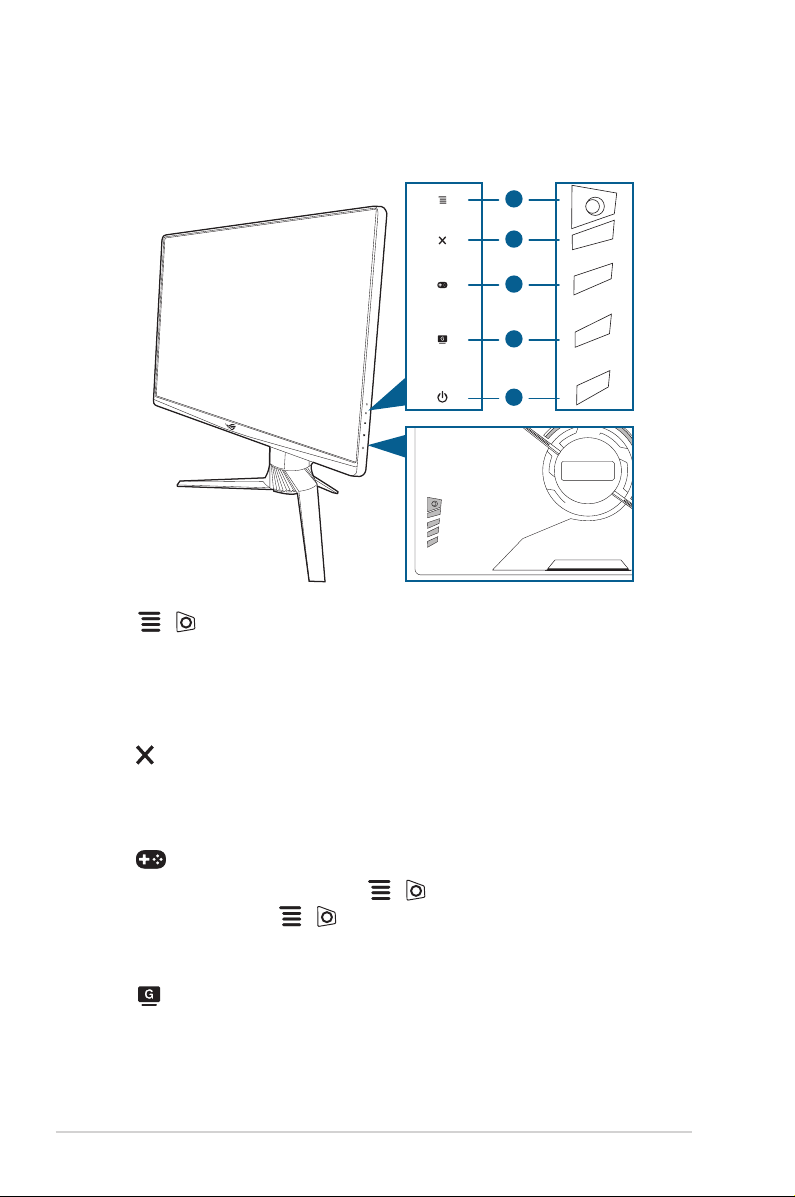
1.3 Monitör tanıtımı
1.3.1 Ön/yan görünüm
1
2
3
4
5
1. ( 5-yönlü) düğme:
• OSD menüsünü açar. Seçilen OSD menü öğesi ile etkileşime girer.
• Değerleri artırır/azaltır veya seçiminizi yukarı/aşağı/sola/sağa taşır.
• Monitör bekleme moduna girdiğinde veya “SİNYAL YOK“ mesajını
gösterdiğinde OSD menüsünü açar.
2. düğmesi
• OSD menü öğesinden çıkar.
• Monitör bekleme moduna girdiğinde veya “SİNYAL YOK“ mesajını
gösterdiğinde OSD menüsünü açar.
3. düğmesi:
• GamePlus hızlı erişim tuşu. ( ) düğmesini yukarı/aşağı taşıyarak
seçim yapın ve ( ) üzerine basarak gerektiğinde işlevi onaylayın.
• Monitör bekleme moduna girdiğinde veya “SİNYAL YOK“ mesajını
gösterdiğinde OSD menüsünü açar.
4. düğmesi
• GameVisual hızlı erişim tuşu. Bu işlev tercihinize göre seçim
yapabileceğiniz 6 alt işlevi içerebilir.
1-2 Bölüm 1: Ürün tanıtımı
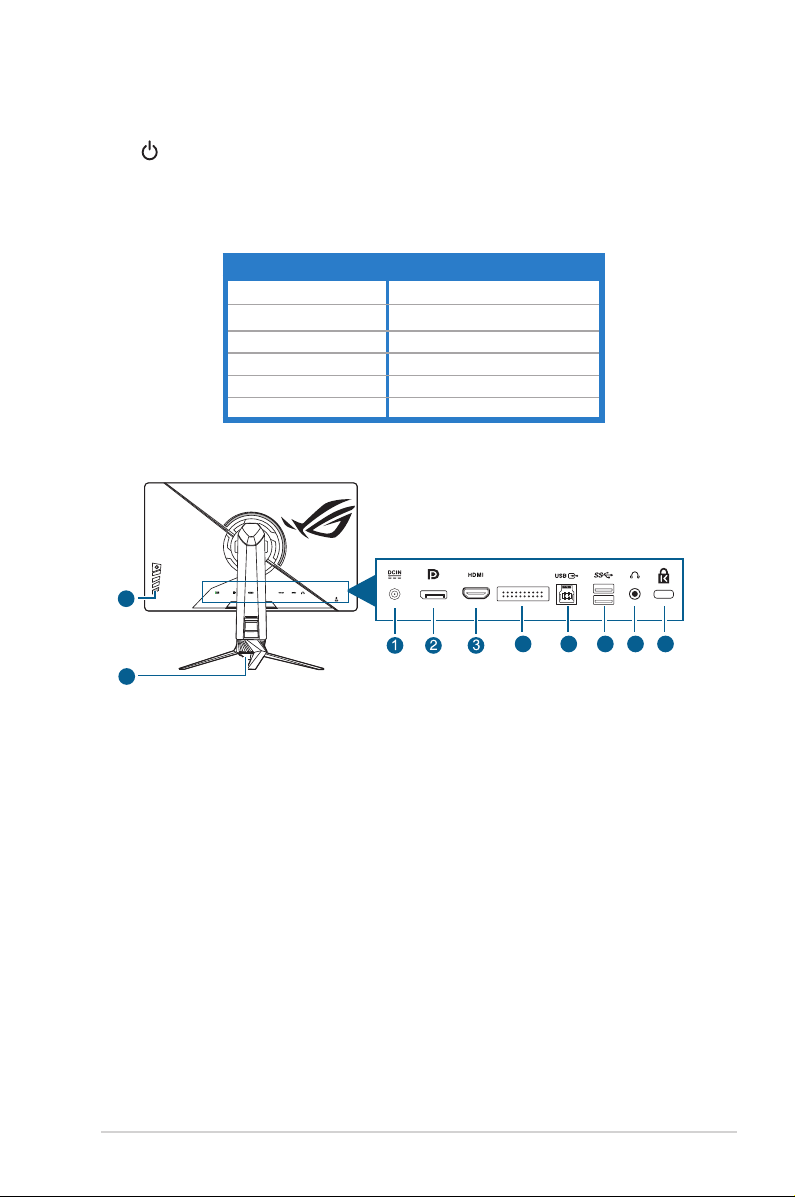
• Monitör bekleme moduna girdiğinde veya “SİNYAL YOK“ mesajını
gösterdiğinde OSD menüsünü açar.
5. Güç düğmesi/güç göstergesi
• Monitörü açar/kapatır.
• Güç göstergesinin renk tanımı aşağıdaki tablodaki gibidir.
Durum Tanım
Beyaz AÇIK
Kehribar yanıp sönüyor Bekleme moduna giriyor
Sarı Bekleme modu/Sinyal yok
KAPALI KAPALI
Kırmızı G-SYNC
Sarı ULMB
1.3.2 Arkadan görünüm
9
4 5 76 8
10
1. DC-GİRİŞİ portu. Bu port güç kablosuna bağlanır.
2. DisplayPort. Bu port bir DisplayPort uyumlu aygıtı bağlamak içindir.
3. HDMI portu. Bu port bir HDMI uyumlu aygıt ile bağlanması içindir.
4. Sadece servis personeli için.
5. USB 3.0 karşıya yükleme bağlantı noktası. Bu port USB karşıya yükleme
kablosu ile bağlanması içindir. Bağlantı, monitördeki USB portlarına olanak
sağlar.
6. USB 3.0 indirme portları. Bu portlar USB klavyesi/faresi, USB flaş sürücüsü
vb gibi USB aygıtları ile bağlanmak içindir.
7. Kulaklık jakı. Bu port sadece bir HDMI/DisplayPort kablosu bağlı iken
kullanılabilir.
8. Kensington kilit yuvası.
9. Kontrol düğmeleri.
10. Hareket Halindeki Işık.
1-3ASUS PG279QR Serisi LCD Monitörü
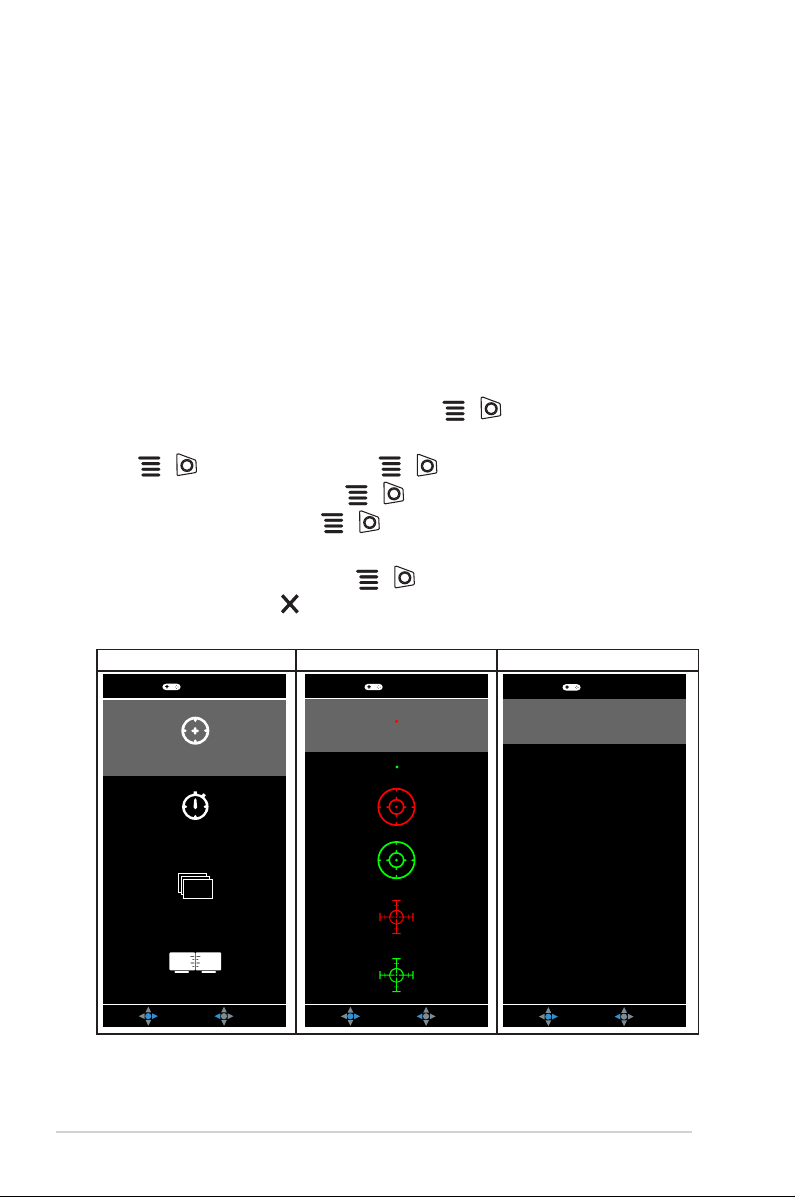
1.3.3 GamePlus İşlevi
GamePlus işlevi bir araç kiti sağlar ve farklı oyun türlerini oynarken kullanıcılar için
daha iyi oyun deneyimi oluşturur. 6 farklı artı işareti seçeneği ile birlikte artı işareti
şeklindeki katman oynadığınız oyunu en iyi karşılayanı seçmenize olanak sağlar.
Ekranın sol tarafında konumlandırabileceğiniz bir ekran üstü zamanlayıcı da vardır,
böylece geçen oyun süresinin takibini yapabilirsiniz; FPS (saniyedeki kare sayısı)
sayacı oyunun ne kadar sorunsuz bir şekilde ilerlediğini bilmenizi sağlar. Görüntü
Hizalaması ekranın 4 tarafındaki hizalama satırlarını gösterirken birden fazla
monitörü mükemmel bir şekilde hizalamanız için kolay ve kullanışlı bir araç sunar.
GamePlus'ı etkinleştirmek için:
1. GamePlus hızlı erişim tuşuna basın.
2. Farklı işlevler arasında seçim yapmak için ( ) düğmesini yukarı/aşağı
taşıyın.
3. ( ) düğmesine basın veya ( ) düğmesini sağa taşıyarak
seçtiğiniz işlevi onaylayın ve ( ) düğmesini yukarı/aşağı taşıyarak
ayarlar arasında dolaşın. ( ) düğmesini sola taşıyarak geri gidin,
kapatın ve çıkın.
4. İstediğiniz ayarı vurgulayın ve ( ) düğmesine basarak aktive edin.
Deaktive etmek için düğmesine basın.
GamePlus Ana Menüsü GamePlus — Hedef artısı GamePlus — Zamanlayıcı
GamePlus
GamePlus
GamePlus
Hedef artısı
Zamanlayıcı
FPS
FPS Sayacı
Görüntü Hizalama
NEXT BACK/EXIT
NEXT BACK/EXIT
1-4 Bölüm 1: Ürün tanıtımı
NEXT BACK/EXIT

1.3.4 GameVisual İşlevi
GameVisual işlevi, farklı resim modları arasında güvenilir bir şekilde seçim
yapmanıza yardım eder.
GameVisual'u etkinleştirmek için:
GameVisual hızlı erişim tuşuna sürekli basarak seçim yapın.
• Manzara Modu: Bu, manzara fotolarının GameVisualTM Video Zeka
Teknolojisi ile görüntülenmesi için en iyi seçimdir.
• Yarış Modu: Bu, yarış oyununun GameVisualTM Video Zeka Teknolojisi
ile oynatılması için en iyi seçimdir.
• Sinema Modu: Bu, filmlerin GameVisualTM Video Zeka Teknolojisi ile
oynatılması için en iyi seçimdir.
• RTS/RPG Modu: Bu, Gerçek Zamanlı Strateji (RTS)/Rol Oynama
Oyununun (RPG) GameVisualTM Video Zeka Teknolojisi ile oynatılması
için en iyi seçimdir.
• FPS Modu: Bu, Birinci Şahıs Nişancı oyununun GameVisualTM Video
Zeka Teknolojisi ile oynatılması için en iyi seçimdir.
• sRGB Modu: Fotoları ve grafikleri PC'lerden görüntülemek için bu en iyi
seçimdir.
• Yarış modunda, aşağıdaki işlev(ler) kullanıcı tarafından yapılandırılamaz:
Renk Doygunluğu.
• sRGB modunda, aşağıdaki işlev(ler) kullanıcı tarafından yapılandırılamaz:
Renk Doygunluğu, Renk Sıcaklığı, Parlaklık, Kontrast, Gama.
• Manzara ve Sinema modlarında, aşağıdaki işlev(ler) kullanıcı tarafından
yapılandırılamaz: Gama, Koyu güçlendirme.
1-5ASUS PG279QR Serisi LCD Monitörü

1-6 Bölüm 1: Ürün tanıtımı

2.1 Monitör kolunu/tabanını monte etme
1
2
1. Tabanı kola takın.
2 Verilen vidayı sıkıştırarak tabanı kola sabitleyin.
3. LED yansıtma kapağını standa iliştirin.
1
2
Monitörün hasar görmesini önlemek için masanın yüzeyini yumuşak bir bez ile
kapatmanızı öneririz.
LED yansıtma kapağındaki lmi değiştirmek için, aşağıdaki talimatları izleyin.
2-1ASUS PG279QR Serisi LCD Monitörü

2.2 Kablo yönetimi
Giriş/çıkış bağlantı noktası kapağı yardımı ile kabloları düzenleyebilirsiniz.
• Kabloları düzenleme
• Giriş/çıkış bağlantı noktası kapağını kullanma: bu kapaklar sökülebilir veya
çıkarılabilir.
2-2 Bölüm 2: Ayar

2.3 Monitörü ayarlama
• Optimum görüntüleme için, yüzünüzü monitöre tam çevirerek bakmanız
önerilir, bu durumda monitörü sizin için en uygun olan açıya ayarlayın.
• Açıyı değiştirdiğinizde monitörün düşmesini önlemek için stanttan tutun.
• Önerilen ayar açısı +20˚ ila -5˚ arasıdır (eğim için)/+40˚ ila -40˚ arasıdır (salınım
için/ +120 mm (yükseklik ayarı için)/90˚ (dikey görünüm için).
-5° ~ +20°
120mm
40°
0°
40 °
(Eğdirme) (Döner) (Yükseklik ayarı)
Görüntüleme açısını ayarlarken monitörün haf sallanması normaldir.
Monitörü döndürme
1. Monitörü en yüksek konuma kaldırın.
2 Monitörü azami açıya eğin.
3. İstediğiniz açıyı elde etmek için monitörü saat yönünde çevirin.
-5° ~ +20°
Görüntüleme açısını ayarlarken monitörün haf sallanması normaldir.
0°
90°
0°
90°
2-3ASUS PG279QR Serisi LCD Monitörü
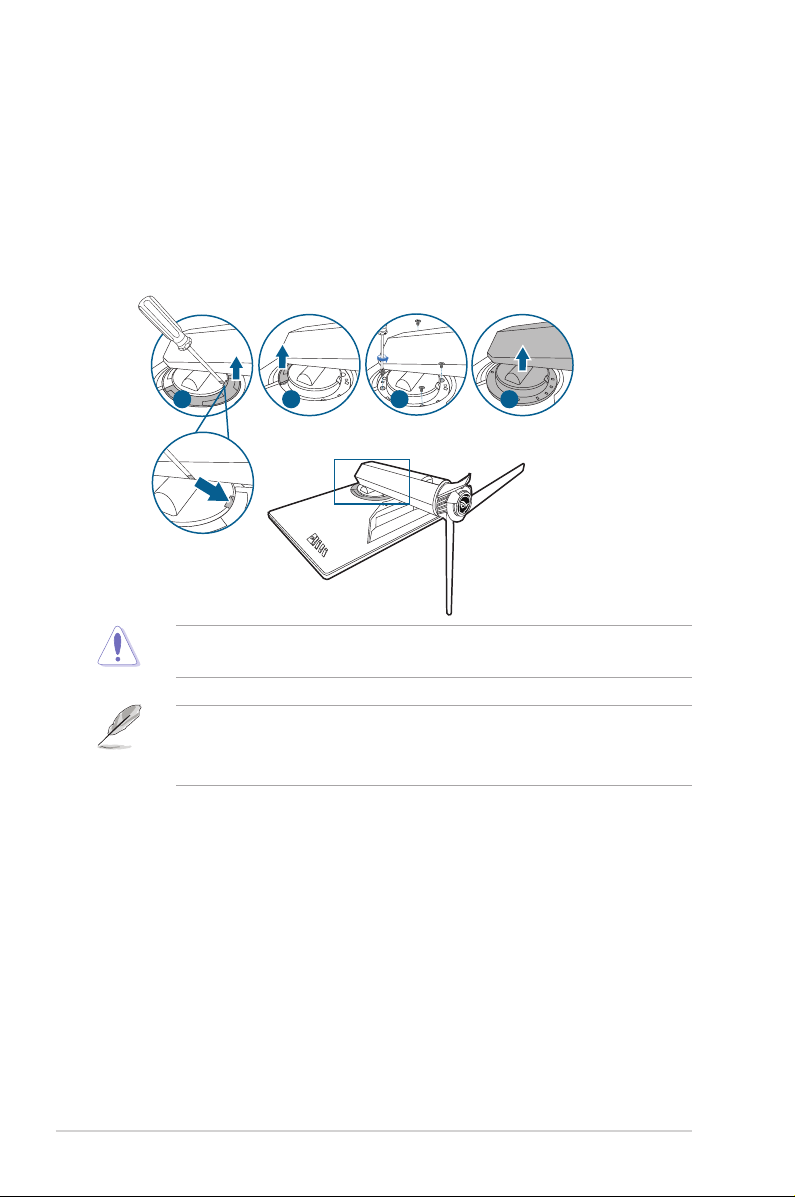
2.4 Kolu sökme (VESA duvar montajı için)
Bu monitörün sökülebilir kolu özellikle VESA duvara montaj için tasarlanmıştır.
Kolu sökmek için:
1. Monitörün ön kısmının bir masaya doğru bakmasını sağlayın.
2. Monitördeki ve kol mafsallarındaki kapakları çıkarın.
3. Monitörün arkasındaki dört vidayı gevşetin ve kolu/tabanı çıkarın.
1 2 3 4
Monitörün hasar görmesini önlemek için masanın yüzeyini yumuşak bir bez ile
kapatmanızı öneririz.
• VESA duvara montaj kiti (100 x 100 mm) ayrıca satın alınır.
• Asgari ağırlık/yük 22,7 kg iken sadece UL Listelenen Duvara Montaj
Desteğini kullanın (Vida boyutu: M4 x 10 mm)
2-4 Bölüm 2: Ayar

2.5 Kabloları bağlama
Kabloları aşağıdaki talimatlara göre bağlayın:
• Güç kablosunu bağlamak için:
a. Güç adaptörünü monitörün DC girişine sağlam bir şekilde bağlayın.
b. Güç kablosunun bir ucunu güç adaptörüne bağlayın ve diğer ucunu güç
prizine bağlayın.
• DisplayPort/HDMI kablosunu bağlamak için:
a. DisplayPort/HDMI kablosunun bir ucunu monitörün DisplayPort/HDMI
bağlantı noktasına takın.
b. DisplayPort/HDMI kablosunun diğer ucunu bilgisayarınızın DisplayPort/
HDMI bağlantı noktasına bağlayın.
• Kulaklığı kullanmak için: HDMI veya DisplayPort sinyali beslendiğinde ş
türündeki ucu monitörün kulaklık jakına takın.
• USB 3.0 bağlantı noktalarını kullanmak için: Verilen USB 3.0 kablosunu
alın ve USB karşıya yükleme kablosunun küçük ucunu (tip B) monitörün USB
karşıya yükleme girişine takın ve büyük ucu (tür A) bilgisayarınızın USB 3.0
bağlantı noktasına takın. Bilgisayarınıza en son Windows 7/Windows 8.1/
Windows 10 işletim sistemi yüklendiğinden emin olun. Bu, monitördeki USB
bağlantı noktalarının çalışmasına olanak sağlayacaktır.
2.6 Monitörü açma
Güç düğmesine basın . Güç düğmesinin konumu için sayfa 1-2'ye bakın.
Monitörün AÇIK olduğunu göstermek için güç göstergesi beyaz yanar.
2-5ASUS PG279QR Serisi LCD Monitörü

2-6 Bölüm 2: Ayar

3.1 OSD (Ekran Üstü Görüntüsü) menüsü
MOVE/ENTER
BACK
EXIT
Normal Mod DP 2560x1440@ 165Hz
Yarış Modu
ROG Swift PG279
Düzey 0
Düzey 1
Düzey 2
Düzey 3
Düzey 4
Over Clocking
Mavi Işık Filtresi
Renk
Resim
Giriş Seçimi
Sistem Kurulumu
3.1.1 Nasıl yeniden yapılandırılır
1. OSD menüsünü etkinleştirmek için ( ) düğmesine basın.
2. İşlevler arasında gezinmek için ( ) düğmesini yukarı/aşağı taşıyın.
İstediğiniz işlevi vurgulayın ve ( ) düğmesine basarak aktive edin.
Eğer işlev bir alt menüde seçilirse, alt menü işlevlerinde gezinmek için
( ) düğmesini tekrar yukarı/aşağı taşıyın. İstediğiniz alt menü işlevini
vurgulayın ve ( ) düğmesine basın veya ( ) düğmesini sağa
taşıyarak aktive edin.
3. Seçilen işlevin ayarlarını değiştirmek için ( ) düğmesini yukarı/aşağı
taşıyın.
4. OSD menüsünden çıkmak ve kaydetmek için, düğmesine basın veya
OSD menüsü kayboluncaya kadar ( ) öğesini sürekli olarak sola
taşıyın. Diğer işlevleri ayarlamak için, adım 1-3'ü tekrarlayın.
3.1.2 OSD işlevi tanıtımı
1. Over Clocking
Bu işlev yenileme hızını ayarlamanızı sağlar.
Over Clocking
Mavi Işık Filtresi
Renk
Resim
Giriş Seçimi
Sistem Kurulumu
MOVE/ENTER
AÇIK
Maks Yenileme Hızı
BACK
Normal Mod DP 2560x1440@ 165Hz
ROG Swift PG279
EXIT
Yarış Modu
3-1ASUS PG279QR Serisi LCD Monitörü

• Maks Yenileme Hızı: 165 Hz maksimum yenileme hızını seçmenizi sağlar
(yalnızca DisplayPort girişi için). Seçtikten sonra, ayarı etkinleştirmek için
( ) düğmesine iki kez basın.
Yeniden başlattıktan sonra, NVIDIA Denetim Masasında etkinleştirerek yeni
Maks Yenileme Hızını test edin. Bir resim görmüyorsanız, daha güvenli bir
Maks Yenileme Hızı ile denemek için DP kablosunun bağlantısını kesin ve
monitörün OSD’sini kullanın.
2. Mavi Işık Filtresi
Bu işlevde, mavi ışık filtre seviyesini ayarlayabilirsiniz.
Over Clocking
Mavi Işık Filtresi
Renk
Resim
Giriş Seçimi
Sistem Kurulumu
Düzey 0
Düzey 1
Düzey 2
Düzey 3
Düzey 4
Normal Mod DP 2560x1440@ 165Hz
Yarış Modu
ROG Swift PG279
MOVE/ENTER
BACK
EXIT
• Düzey 0: Değişiklik yok.
• Düzey 1~4: Seviye artıkça, daha az mavi ışık yayılır. Mavi Işık Filtresi
etkinleştirildiğinde, Yarış Modunun varsayılan ayarları otomatik olarak
içeri aktarılacaktır. Düzey 1 ila Düzey 3 arasında, Parlaklık işlevi kullanıcı
tarafından yapılandırılabilir. Düzey 4 optimize edilen ayardadır. TUV
Düşük Mavi Işık Sertifikasyonu ile uyumludur. Parlaklık işlevi kullanıcı
tarafından yapılandırılamaz.
Göz stresini azaltmak için, ekranın ön kısmında harcadığınız her iki saat için
gözlerinizi onbeş dakika dinlendirin. Sık göz kırpmak ve göz egzersizi yapmak
kurumaya karşı gözlerinizi nemli tutmanıza yardım eder. Buna ek olarak,
bilgisayar ekranınız sizden 20 ila 28 inç (50-70 cm) uzağa yerleştirilmelidir.
3-2
Bölüm 3: Genel Talimatlar
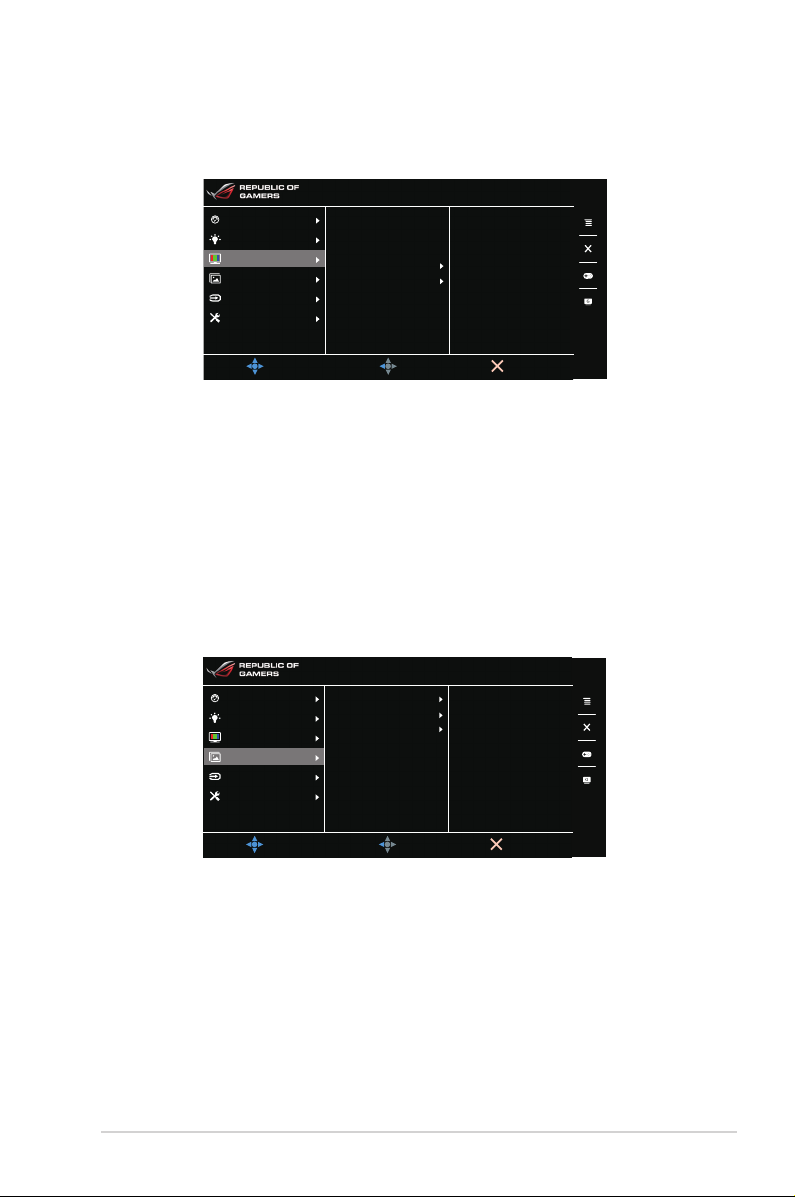
3. Renk
MOVE/ENTER
BACK
EXIT
Normal Mod DP 2560x1440@ 165Hz
Yarış Modu
ROG Swift PG279
Over Clocking
Mavi Işık Filtresi
Renk
Resim
Giriş Seçimi
Sistem Kurulumu
Parlaklık
Kontrast
Renk Doygunluğu
Renk Sıcaklığı
Gama
80
50
Parlaklık, Kontrast, Renk Doygunluğu, Renk sıcaklığı ve Gama değerini bu
menüden ayarlayabilirsiniz.
• Parlaklık: Ayar aralığı 0 ila 100 arasındadır.
• Kontrast: Ayar aralığı 0 ila 100 arasındadır.
• Renk Doygunluğu : Ayar aralığı 0 ila 100 arasındadır.
• Renk Sıcaklığı: Soğuk, Normal, Sıcak ve Kullanıcı Modundan oluşan
4 mod içerir.
• Gama: Renk modunu 2,4, 2,2 veya 1,8 olarak ayarlamanıza olanak
sağlar.
4. Resim
Bu menüden OD'yi, Uyarlamalı karşıtlık kontrolü, Koyu güçlendirme ve
ULMB'yi ayarlayabilirsiniz.
Over Clocking
Mavi Işık Filtresi
Renk
Resim
Giriş Seçimi
Sistem Kurulumu
OD
Uyarlamalı karşıtlık kontrolü
Koyu güçlendirme
ULMB
Normal Mod DP 2560x1440@ 165Hz
Yarış Modu
ROG Swift PG279
MOVE/ENTER
BACK
EXIT
• OD: LCD panelinden gri seviyesi yanıt zamanını iyileştirebilirsiniz.
• Uyarlamalı karşıtlık kontrolü: Özellikle bir görüntü kontrastı düşük
olduğunda bir görüntünün her kısmındaki ayrıntıları açığa çıkarmak
için monitörün kontrast seviyesini dinamik olarak ayarlayın. Adaptif
kontrast kontrolünün güç seviyesi Etkinleştir, Şiddet veya Sınırlı şeklinde
ayarlanabilir.
• Koyu güçlendirme: Karanlık renk geliştirme monitörün gama eğrisini
ayarlayarak bir görüntüdeki koyu tonları zenginleştirerek koyu sahneleri
ve nesneleri daha kolay görünür hale getirir.
3-3ASUS PG279QR Serisi LCD Monitörü

• ULMB (Ultra Düşük Hareket Bulanıklık) (sadece DisplayPort girişi için):
Hareket bulandırma azaltmasını ayarlar. Yenileme hızı 85 Hz, 100 Hz
veya 120 Hz olduğunda bu işlev kullanılabilir.
• ULMB Pulse Width: ULMB işlevi etkinleştirildiğinde, arka ışık
çakmalarının süresini kontrol etmenize olanak sağlayan “Darbe Genişliği”
için yeni bir seçenek belirir.
5. Giriş Seçimi
Bu işlevde, istediğiniz giriş kaynağını seçebilirsiniz.
Over Clocking
Mavi Işık Filtresi
Renk
Resim
Giriş Seçimi
Sistem Kurulumu
DisplayPort
HDMI
Normal Mod DP 2560x1440@ 165Hz
Yarış Modu
ROG Swift PG279
MOVE/ENTER
BACK
EXIT
6. Sistem Kurulumu
Sistemi ayarlamanıza olanak sağlar.
Over Clocking
Mavi Işık Filtresi
Renk
Resim
Giriş Seçimi
Sistem Kurulumu
MOVE/ENTER
Dil
OSD-Konum
Saydamlık
OSD Zaman Aşımı
Tuş Kilidi
Bilgi
HAREKET HALİNDEKİ IŞIK
Aura sync
BACK
Normal Mod DP 2560x1440@ 165Hz
OK
ROG Swift PG279
EXIT
Yarış Modu
• Dil: Seçebileceğiniz 21 dil vardır, bunlar İngilizce, Fransızca, Almanca,
İtalyanca, İspanyolca, Flemenkçe, Portekizce, Rusça, Çekçe, Hırvatça,
Lehçe, Romence, Macarca, Türkçe, Basitleştirilmiş Çince, Geleneksel
Çince, Japonca, Korece, Tai dili, Endonezyaca, Farsça.
• OSD-Konum: OSD'nin yatay konum (Y-Konum)/dikey konum (D-Konum)
değerini ayarlar.
• Saydamlık: OSD arkaplanını opaktan şeffafa ayarlar.
• OSD Zaman Aşımı: OSD zaman aşımını 10 saniyeden 120 saniyeye
ayarlar.
• Tuş kilidi: Tüm işlev tuşlarını devre dışı bırakmak için. Tuş kilitleme
işlevini iptal etmek için üzerine 5 saniyeden uzun basın.
• Bilgi: Monitör bilgisini gösterir.
3-4
Bölüm 3: Genel Talimatlar

• HAREKET HALİNDEKİ IŞIK: Stand üzerinde ışığın parlaklık seviyesini
seçin. Ayar aralığı Seviye 0 ila 3 arasındadır.
• Aura Sync: Desteklenen tüm aygıtlar arasında Aura RGB ışık efektini
eşleştiren Aura Sync işlevini açmanıza veya kapamanıza izin verir.
• Aura RGB: Bu işlev ile, monitör için bir Aura RGB ışık efektini seçebilir
ve ışık efektinin ayarlarını değiştirebilirsiniz. Aura RGB ışığı etkisini
kapatmak istiyorsanız “KAPALI” öğesini seçin.
• Aura Sync işlevi AÇIK konuma getirilirse, Aura RGB işlevi kullanılamaz
hale gelecektir.
• Aura ışık efektlerini bilgisayarınızdan nasıl özelleştireceğiniz hakkında bilgi
için 3.2 Aura’ya bakınız.
• Ses:
* Ses Düzeyi: Ayar aralığı 0 ila 100 arasındadır.
* Sessiz: Monitör sesini açık ve kapalı arasında değiştirir.
• Tümünü Sıfırla: “Evet” varsayılan ayarları geri yüklemenize olanak
sağlar.
• DisplayPort Derin Uyku: DisplayPort bağlantı noktasını derin uykuya
geçirir.
• HDMI Derin Uyku: HDMI bağlantı noktasını derin uykuya geçirir.
Eğer monitör derin uykuya geçtikten sonra uyanmazsa, aşağıdakilerden birini
yerine getirin:
- Monitörde herhangi bir düğmeye basarak ( hariç) uyandırın.
- Derin Uyku işlevini devre dışı bırakın. (Önerilir)
3-5ASUS PG279QR Serisi LCD Monitörü

3.2 Aura
AURA, monitörler, anakartlar, grak kartları, masaüstü bilgisayarlar gibi desteklenen
cihazlardaki renkli LED’leri kontrol eden bir yazılım programıdır. Aura, bu cihazlardaki
RGB LED’lerin rengini ayarlamanıza ve farklı ışık efektleri seçmenize izin verir.
Ayrıca, kalibrasyon yaparak LED’lerin rengini düzeltebilir veya ayarlayabilirsiniz.
Aura’yı etkinleştirmek için:
1. OSD menüsünden Aura Sync işlevini AÇIN.
2. Monitörün USB 3.0 karşıya yükleme bağlantı noktasını bilgisayarınızın USB
girişine bağlayın.
3. AURA’yı yükleyin ve ardından bilgisayarınızı yeniden başlatın.
4. Masaüstünden AURA program simgesine çift tıklayın.
AURA program işlevleri hakkında bilgi için aşağıdaki şekle bakın.
AURA ışık seçeneklerini ayarlayın
Sistem açıldığında
istediğiniz AURA
ışıklandırma efektini seçin
• Eğer monitör ile bilgisayar arasındaki USB yukarı akış bağlantısı kesilirse,
Aura işlevini devam ettirmek için, monitörün USB 3.0 karşıya yükleme
bağlantı noktasını bilgisayara yeniden bağlamanız ve ardından bilgisayarı
yeniden başlatmanız gerekir.
• Ayrıntılı bilgi için https://www.asus.com/campaign/aura sitesini ziyaret edin.
3-6
Varsayılan ayarları
etkinleştirmek için tıklayın
Deşiklikleri geri almak için tıklayın
Değişiklikleri
uygulamak için tıklayın
Bölüm 3: Genel Talimatlar

3.3 Teknik özellikler özeti
Panel Türü TFT LCD
Panel boyutu 27" (16:9, 68,5 cm) geniş ekran
Maks. Çözünürlük 2560 x 1440
Piksel aralığı 0,233 mm
Parlaklık (Türü) 350 cd/m
Kontrast Oranı (Türü) 1000:1
Görüntüleme açısı (Y/D) CR>10 178˚/178˚
Görüntüleme renkleri 16,7 M
Yanıt Süresi 4 ms (Griden Griye)
Renk sıcaklığı seçimi 4 renk sıcaklığı
Analog giriş Hayir
Dijital giriş DisplayPort v1.2 x 1, HDMI v1.4
Kulaklık jakı Evet
Ses girişi Hayir
Hoparlör (Yerleşik) 2W x 2, Stereo RMS
USB 3.0 portu Karşıya yükleme x 1, İndirme x 2
Renkler Siyah
Power LED'i Beyaz (Açık)/Kehribar (Beklemede)
Eğdirme +20˚~ -5˚
Mil 90˚ (saat yönünde)
Döner +40˚~ -40˚
Yükseklik ayarı 120 mm
VESA duvara montaj 100 x 100 mm
Kensington kilidi Evet
Voltaj oranı AC: 100~240V
Güç tüketimi Güç Açık: < 90 W, Beklemede: < 0,5 W,
Sıcaklık (Çalışma) 0˚C~40˚C
Sıcaklık (Çalışmıyorken) -20˚C~+60˚C
Boyutlar (G x Y x D) 611 x 422 x 270 mm (en düşük)
Ağırlık (Tahm.) 8,3 kg (Net); 11,1 kg (Brüt)
Çoklu diller 21 dil (İngilizce, Fransızca, Almanca, İtalyanca,
2
DC: 19V, 4,74A (AC adaptörü)
Güç Kapalı: < 0,5 W
611 x 542 x 270 mm (en büyük)
711 x 271 x 481 mm (paket)
İspanyolca, Flemenkçe, Portekizce, Rusça,
Çekçe, Hırvatça, Lehçe, Romence, Macarca,
Türkçe, Basitleştirilmiş Çince, Geleneksel Çince,
Japonca, Korece, Tai dili, Endonezyaca, Farsça)
3-7ASUS PG279QR Serisi LCD Monitörü

Aksesuarlar DP kablosu, HDMI kablosu, USB kablosu,
Uyum ve Standartlar CB, CE, CU, CCC, UL/cUL, FCC, RCM, BSMI,
güç adaptörü, güç kablosu, hızlı başlatma
kılavuzu, garanti kartı, LED yansıtma kapağı ve
değiştirilebilir lmler, Giriş/Çıkış bağlantı noktası
kapağı
VCCI, RoHS, WEEE, J-MOSS, ErP, PSE,
CEL, Windows 7 WHQL, Windows 8.1 WHQL,
Windows 10 WHQL, KCC, E-Standby, TUVFlicker Free, TUV-Low Blue Light, UkrSEPRO,
MEPS
*Teknik özellikler önceden bildirmeksizin değişikliğe tabidir.
3-8
Bölüm 3: Genel Talimatlar

3.4 Anahat boyutları
168,3 [6.6]
208,7 [8.2]
512,3 [20.2]
AA Center
22,6 [0.9]
269,5 [10.6]
197,6 [7.8]
26,3 [1.0]
167,8 [6.6]
335,7 [13.2]-Active area
541,6 [21.3]
366,5 [14.4]
ASUS PG279QR Outline Dimension
*Unit: mm(inch)
Pivot: 90 Degree(clockwise)
90.0
20.0
5.0
40.00
Swivel: 40 Degree
596,7 [23.5]-Active area
611,2 [24.1]
298,4 [11.7]
40.00
175,0 [6.9]
89,6 [3.5]
366,5 [14.4]
436,9 [17.2]
120,0 [4.7]
85,4 [3.4]
117,0
[4.6]
100,0
[3.9]
100,0
[3.9]
117,0
[4.6]
Wall mount Keep out area
M4*4 Depth 10
3-9ASUS PG279QR Serisi LCD Monitörü

3.5 Sorun giderme (FAQ)
Sorun Olası Çözüm
Güç LED AÇIK değil • Monitörün AÇIK modda olup olmadığını
Güç LED'i beyaz yanar ve ekranda görüntü
yoktur
Ekran görüntüsü çok açık veya koyu • OSD üzerinden Kontrast ve Parlaklık
Ekran görüntüsü geri seker veya dalga
modeli görüntüde bulunur
Ekran görüntüsünde renk defoları var
(beyaz renk beyaz gibi görünmüyor)
kontrol etmek için düğmesine basın.
• Güç kablosunun monitöre ve güç prizine
doğru bağlanıp bağlanmadığını kontrol
edin.
• Monitörün ve bilgisayarın AÇIK modda
olup olmadığını kontrol edin.
• Sinyal kablosunun monitöre ve bilgisayara
doğru bağlanıp bağlanmadığından emin
olun.
• Sinyal kablosunu kontrol edin ve
pimlerden hiçbirinin bükülmediğinden
emin olun.
• Bilgisayarın doğru çalışıp çalışmadığını
kontrol etmek için kullanılabilir diğer
monitöre bilgisayarınızı bağlayın.
ayarlarını ayarlayın.
• Sinyal kablosunun monitöre ve bilgisayara
doğru bağlanıp bağlanmadığından emin
olun.
• Elektrik etkileşimine sebep olabilecek
elektrikli cihazları taşıyın.
• Sinyal kablosunu kontrol edin ve
pimlerden hiçbirinin bükülmediğinden
emin olun.
• OSD üzerinden Tüm Sıfırlama işlemlerini
yürütün.
• R/G/B renk ayarlarını yapın veya OSD
üzerinden Renk Sıcaklığını seçin.
3-10
Bölüm 3: Genel Talimatlar
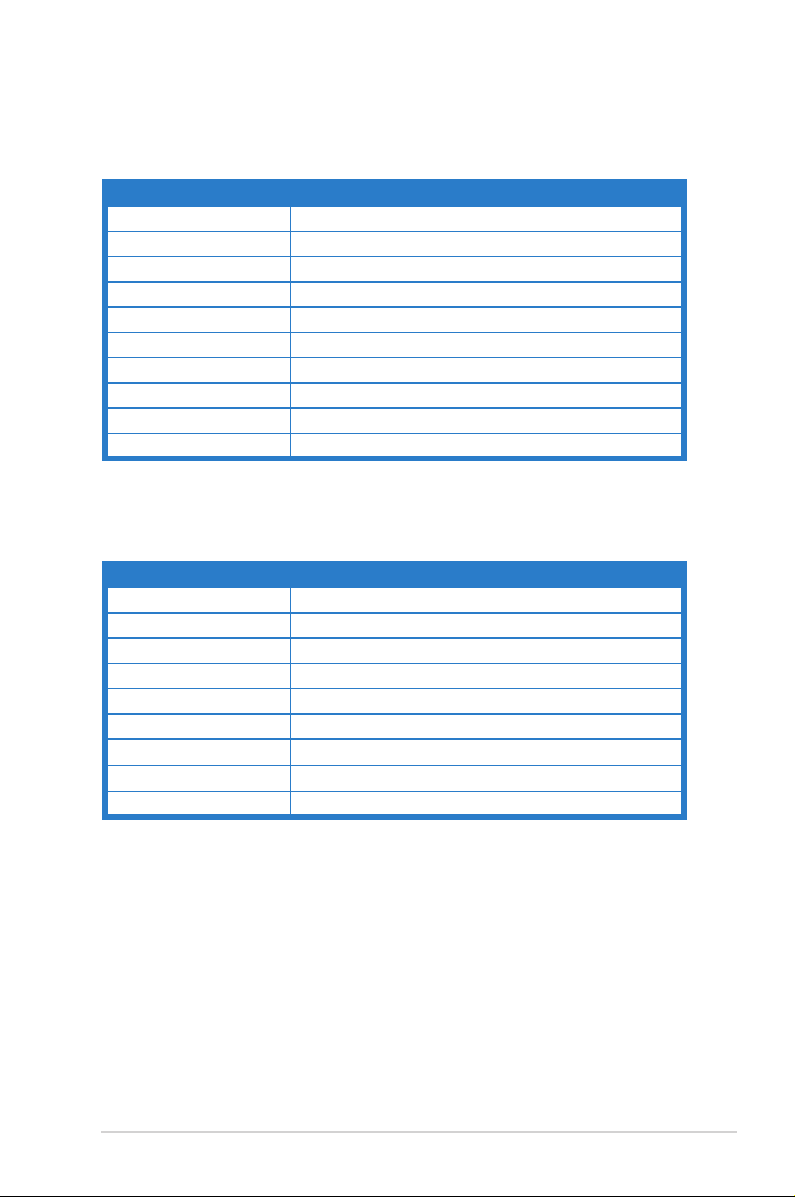
3.6 Desteklenen çalıştırma modu
HDMI girişi
Çözünürlük Frekansı Çözünürlük Yenileme Oranı
640 x 480 60Hz
720 x 480 60Hz
720 x 576 50Hz
800 x 600 60Hz
1024 x 768 60Hz
1280 x 720 50Hz
1280 x 720 60Hz
1920 x 1080 50Hz
1920 x 1080 60Hz
2560 x 1440 60Hz
Not:
Destek binişmesi.
DisplayPort girişi
Çözünürlük Frekansı Çözünürlük Yenileme Oranı
640 x 480 60Hz
800 x 600 60Hz
1024 x 768 60Hz
2560 x 1440 24Hz
2560 x 1440 60Hz
2560 x 1440 85Hz
2560 x 1440 100Hz
2560 x 1440 120Hz
2560 x 1440 144Hz
Not:
Destek binişmesi.
G-SYNC (sadece DisplayPort girişi için), NVIDIA GPU'ları destekler: NVIDIA GeForce GTX 650Ti
BOOST GPU veya üstü. Diğer GPU'lar için, lütfen uyumlu olduklarını görmek için üretici rma ile
temasa geçiniz.
3-11ASUS PG279QR Serisi LCD Monitörü

DisplayPort girişi--Hız aşırtma
Çözünürlük Frekansı Çözünürlük Yenileme Oranı
2560 x 1440 144Hz
2560 x 1440 150Hz
2560 x 1440 155Hz
2560 x 1440 160Hz
2560 x 1440 165Hz
Not:
Destek binişmesi.
Hız Aşırtmayı destekleyen GPU’lar: GTX745, GTX750, GTX750 Ti, GTX 960, GTX970, GTX980,
GTX980 Ti ve GTX Titan X gibi NVIDIA Maxwell GPU Grak Kartı. Diğer GPU’lar için, lütfen uyumlu
olup olmadığını görmek için üreticilerle irtibata geçin.
Monitör bilerek NVIDIA G-SYNC teknolojisini desteklemekte ve NVIDIA grak çözümlerini
hedeemektedir.
Lütfen Hız Aşırtma işlevinin/performansın, görüntülenen GPU’lara veya içeriklere bağlı olduğunu
unutmayın. ASUS sadece bu işlevi sağlar. Aktivasyon sonrası performans veya herhangi bir yan
etki garanti edilmemektedir.
Hız Aşırtma işlevinin/performansının GPU’lara, görüntülenen içeriğe, görüş
mesafesi/açıya, yenileme oranına ve kullanıcı göz hassasiyetine bağlı
olduğunu unutmayın. ASUS sadece bu işlevi sağlar. Aktivasyon sonrası
performans veya herhangi bir yan etki garanti edilmemektedir. Zayıflamış
kontrast oranı veya şelale gibi bir yan etki bir ürün hatası değildir, bir
dengelemedir.
3-12
Bölüm 3: Genel Talimatlar

3-13ASUS PG279QR Serisi LCD Monitörü

3-14
Bölüm 3: Genel Talimatlar
